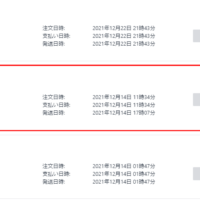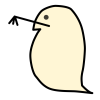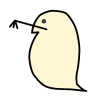ネコピットで「既に印刷された予約伝票です」ダイアログが表示されたらどうするか
目次
はじめに
いつもブログをご覧いただきありがとうございます。
ミジンコに転生したIPUSIRONです😀
誰得情報かと思いきや、一部の人にとっては超有益情報のはずです。
ネコピットにQRコードを読み込ませると送り状が出てくる【前提知識】
ネコピットは、ヤマト営業所に設置されている配送伝票出力システムです。
BOOTHで注文された同人誌を発送するために、ネコポス用のQRコードをネコピットに読み込ませます。
すると、プリンターから送り状が出力されます。
※メルカリで売れた商品をヤマト営業所から発送する場合も、同様の手順となります。
ネコピットのプリンターにトラブル発生
QRコードを読み込んだ後、通常であればプリンターから送り状が出てきます。
しかし、何らかのトラブルが発生し、プリンターから出てこないことがあります。
用紙切れや用紙の送り出し不良などが主な原因でしょう。
しかし、先日、用紙が入っているにもかかわらず何も出力されないという問題が発生しました。
プリンターのステータスLEDが赤色(エラー)に点灯しており、営業所の人がなんとかそれを正常に戻しました。
※用紙切れのときは、オレンジ色(ワーニング)だったはずです。
それでも送り状は出てきません。
再度同じQRコードを読み込ませると、以下のような画面になります。
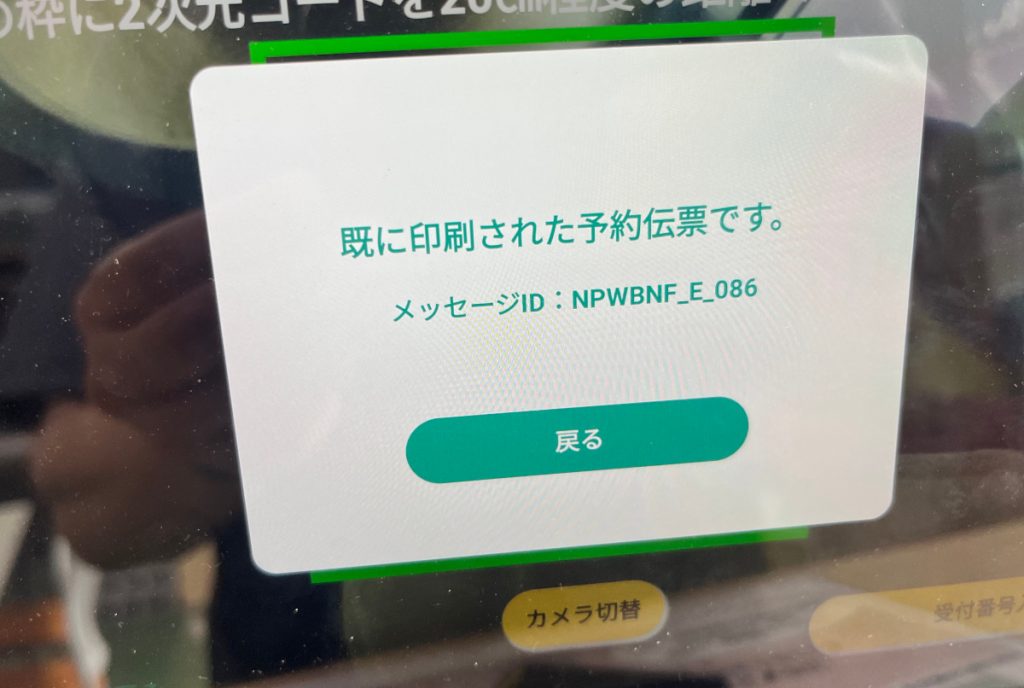
※QRコードの代わりに、受付番号とパスワードを使っても、同じ結果になります。
「既に印刷された予約伝票です」ダイアログが出たときの対処法
QRコードを再生成する【理想】
BOOTHの場合、「注文詳細」ページを開きます。
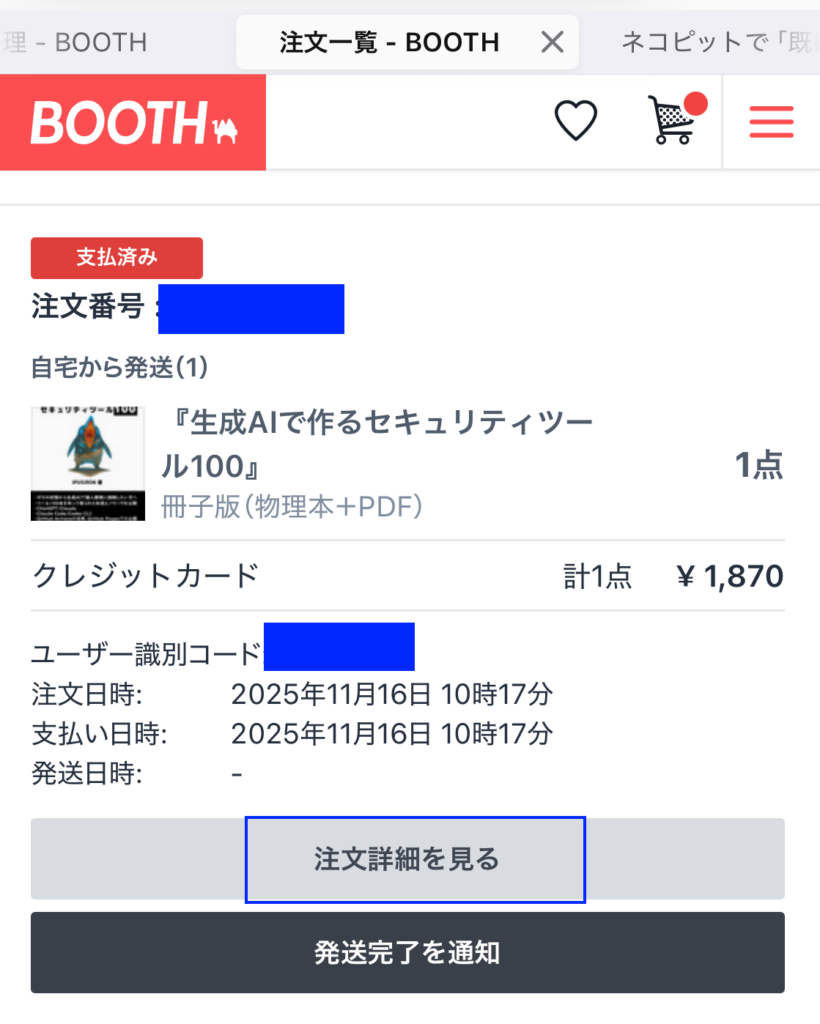
発送コード欄にQRコードが表示されていますが、これはネコピット側ですでに印刷済みと認識されている状態です。
その下にある「サイズを変更・発送コードを再発行」を選択します。
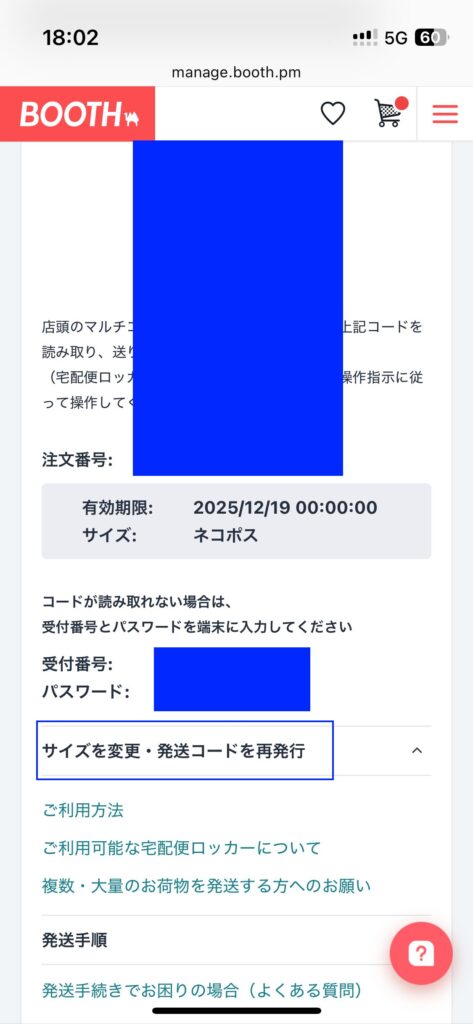
ここから、発送コード(ここではQRコード)を再生成することができます。
新しいQRコードをネコピットに読み込ませれば、送り状が出力されます。
あとは、通常どおりの手順で進めれば問題ありません。
QRコードだけ新しくなり、注文番号は変わらないので安心してください。
発送済みにしてしまった場合
営業所PCで送り状を印刷してもらう【最後の手段】
焦って、あるいは誤って「発送済み」ボタンを押してしまった場合、発送コード(QRコード)を新たに発行することができなくなります。
その際は、営業所のスタッフに状況を伝え、発送コードに対応する受付番号とパスワードを伝えましょう。
発送済みならば、伝票番号12桁が裏で発行されているはずであり、それを使って手続きできるようです。
すると、営業所内のパソコンから送り状を印刷してもらえます。
「発送済み」としてしまった場合でも、営業所のPCからであれば再度送り状を出力することが可能です。
以上は、私自身の体験に基づくものです。
「QRコードを再発行する方法」と「営業所PCで送り状を印刷してもらう方法」の両方を経験しました。